win7怎么开启远程桌面连接 win7如何开启远程桌面连接
- 更新日期:2023-03-30 09:00:31
- 来源:互联网
win7怎么开启远程桌面连接?win7如何开启远程桌面连接?最近有很多小伙伴在使用win7系统的时候,需要使用到电脑上的远程桌面连接,不知道怎么去具体操作。我们首先右键我的电脑,打开系统设置,在系统设置窗口右上方点击远程设置就可以了。接下来本站就带大家来详细了解一下win7怎么开启远程桌面连接。
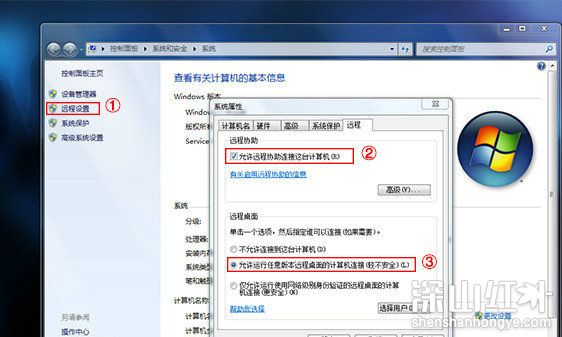
win7如何开启远程桌面连接:
开启远程协助和远程桌面
要想使用Windows自带的win7远程桌面连接,需要开启以下的服务远程协助和远程桌面。
1. 右键“我的电脑”,打开“系统设置”,右上方点击“远程设置”
2. 在远程协助中勾选“允许远程协助连接这台计算机”;
3. 在远程桌面中选择“允许运行任意版本远程桌面的计算机连接”。
获取远程连接IP地址
自带的win7远程桌面连接需要被远程桌面的IP地址,所以请大家在使用前查好并记录下被连接电脑的IP地址。
1. 在“控制面板”中打开“网络和Internet”,进入“查看网络状态和任务”;
2. 在“查看活动网络”右侧点击“本地连接”;
3. 在“常规”下点击“详细信息”,记录IPv4地址。
win7远程桌面连接步骤
1. 在开始菜单的附件目录下打开“远程桌面连接”;
2. 在计算机栏中输入需要远程桌面连接的电脑IP地址,输入用户名及密码即可登录。









